怎么u盘重装系统,怎么给电脑u盘重装系统
发布时间:2023-05-09 12:08:46
电脑系统问题总是让人头疼。有时候,你尽了最大的努力,但电脑系统还是无法修复。这时,重装系统就是解决问题的一个有效方法。如果你还没有经验,不用担心,下面将带你一步步学习怎么u盘重装系统。在开始之前,大家需要准备好一个8GB的空白u盘,以及下载好需要安装的系统镜像,将其放置在除系统盘以外的其他分区中,这一点要注意啦!
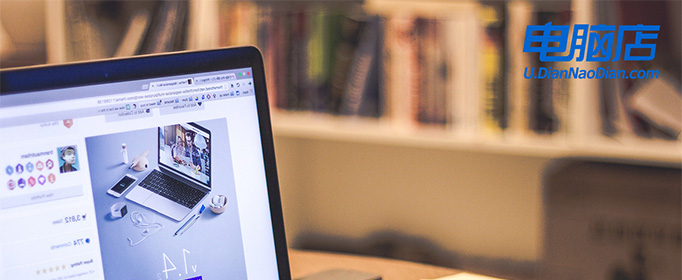
怎么u盘重装系统
一、如何制作电脑店u盘启动盘
1、下载电脑店u盘启动盘制作工具,在下载中心点击【立即下载】。
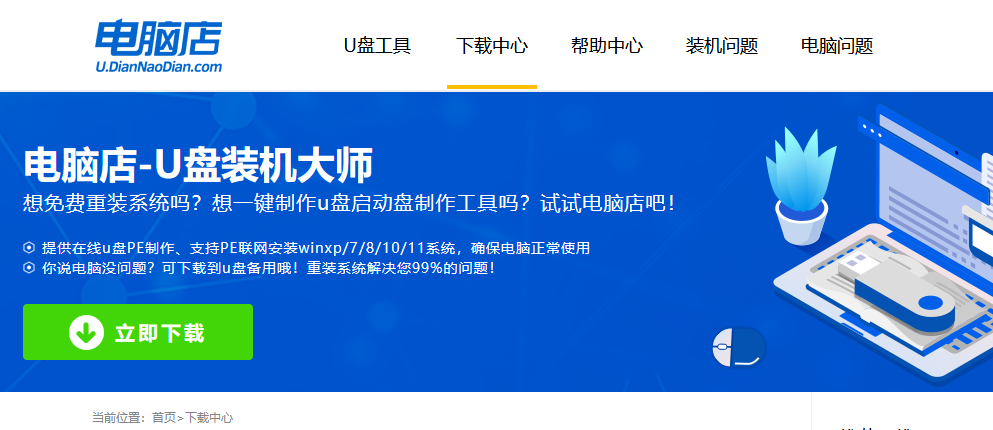
2、如图所示,打开电脑店u盘启动盘制作工具,点击【全新制作】即可。
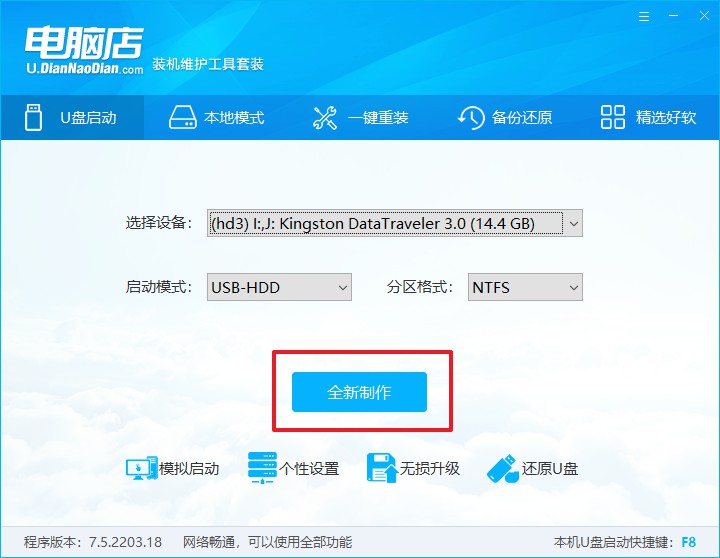
3、另外,如果你是想重装系统,那么需要自行下载好Windows镜像,保存在u盘启动盘根目录下。
二、设置u盘为开机首选
1、查询u盘启动盘快捷键,重启电脑后按下该键,进入启动设置界面。
2、选中u盘选项,回车。
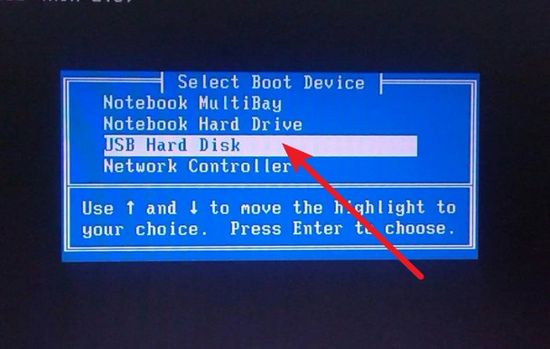
3、这时候就会进入到电脑店winpe主菜单,一般选择第一项后回车即可。
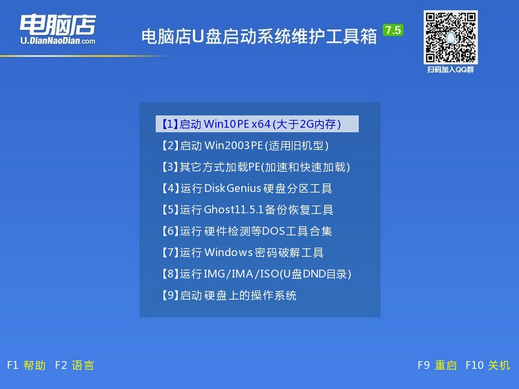
三、使用u盘装系统
1、进入电脑店winpe后,我们可以打开电脑店一键装机的软件。
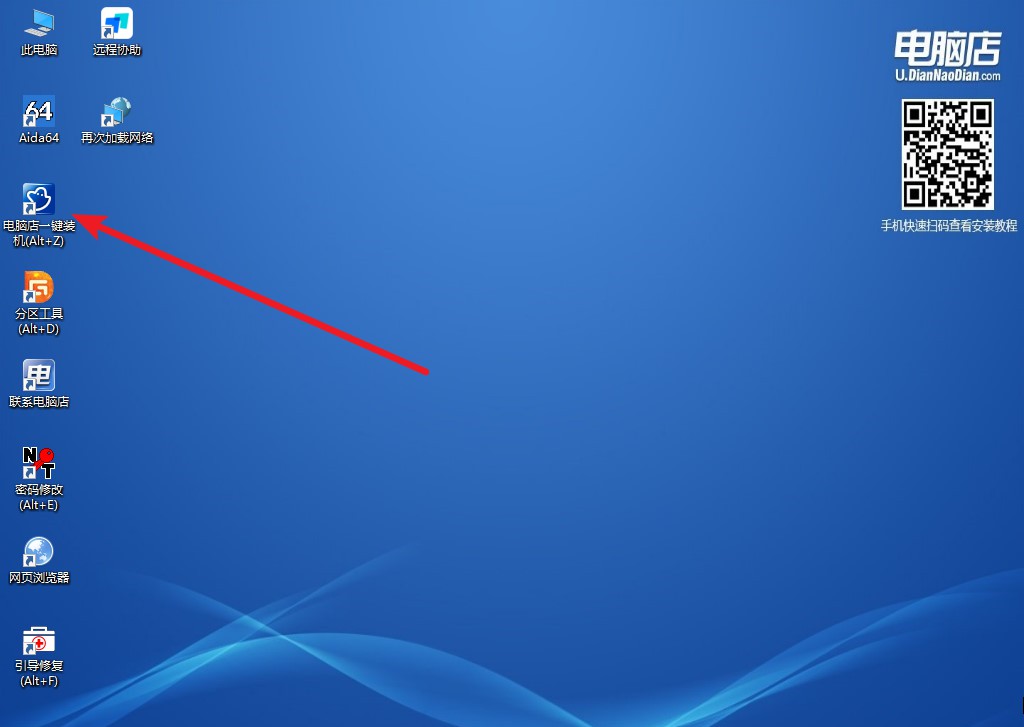
2、选择安装系统,找到之前下载好的系统镜像,安装在C盘,点击【执行】。
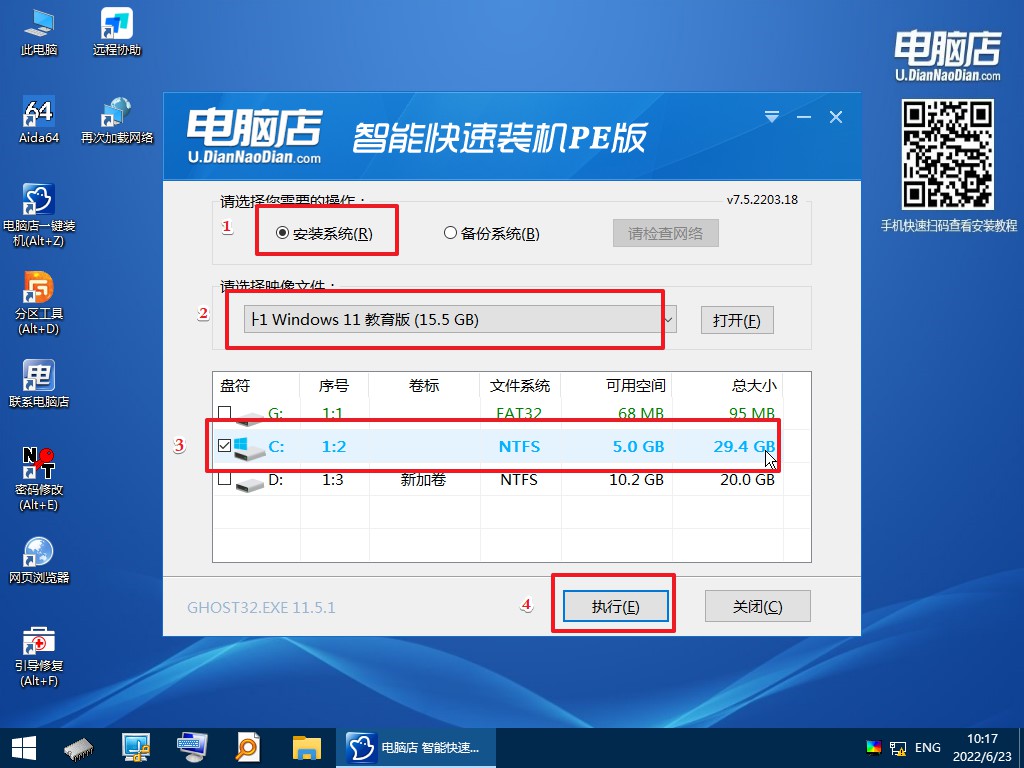
3、稍后按照提示操作,等待安装后重启即可进入新系统了。具体的操作流程,大家可参考:电脑店u盘装系统教程。
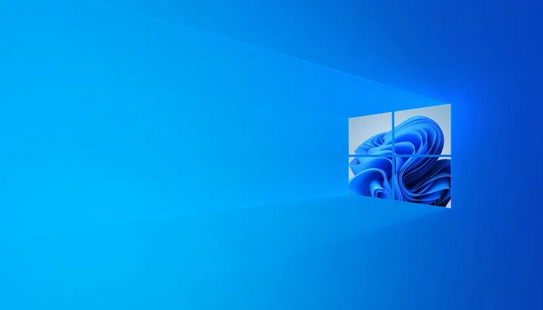
怎么给电脑u盘重装系统?看完这篇文章后相信你已经学会怎么操作了。虽然重装系统看起来似乎很复杂,但实际上并不难。只要你按照正确的步骤操作,就可以轻松解决电脑系统问题。如果你遇到任何问题或者有任何建议,可以在电脑店官网联系技术客服告诉我们,你将获得免费的专业服务!
